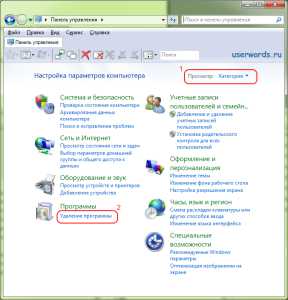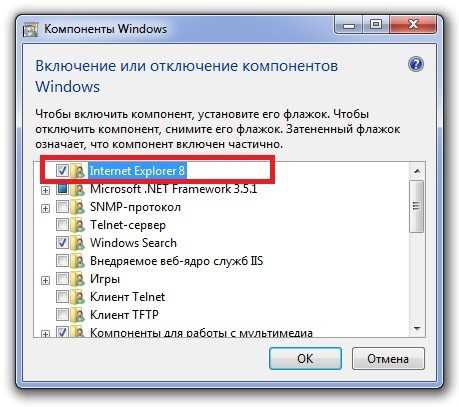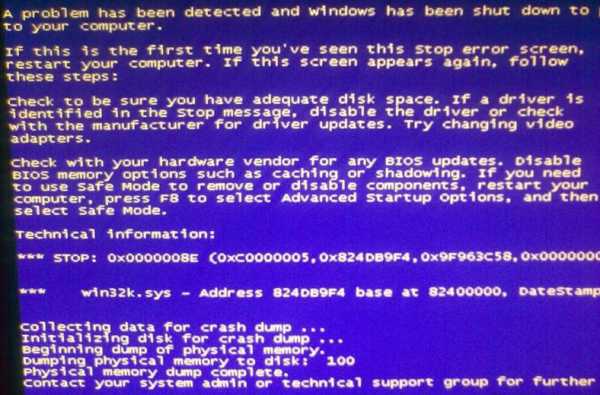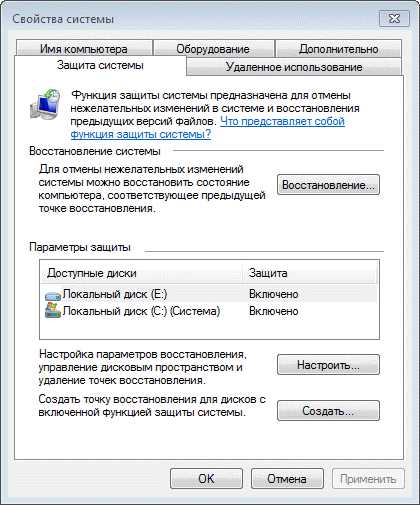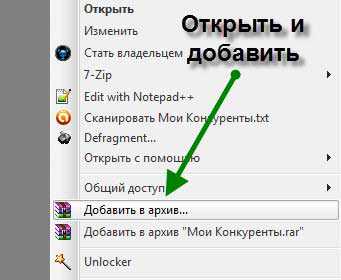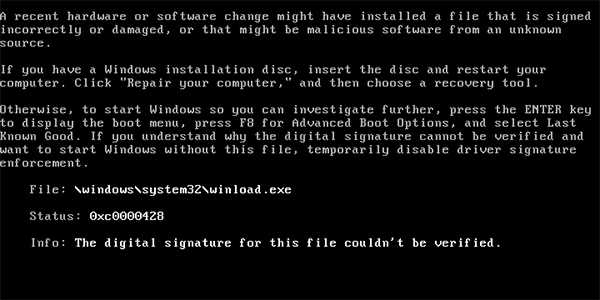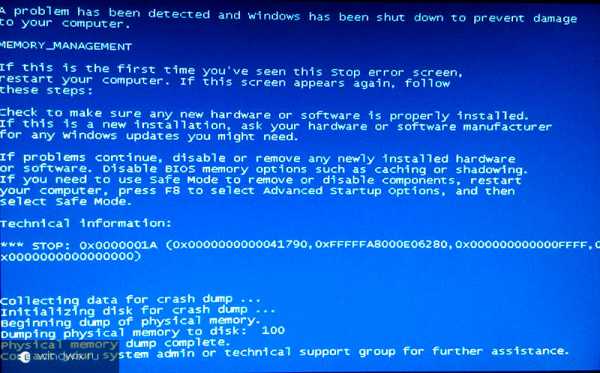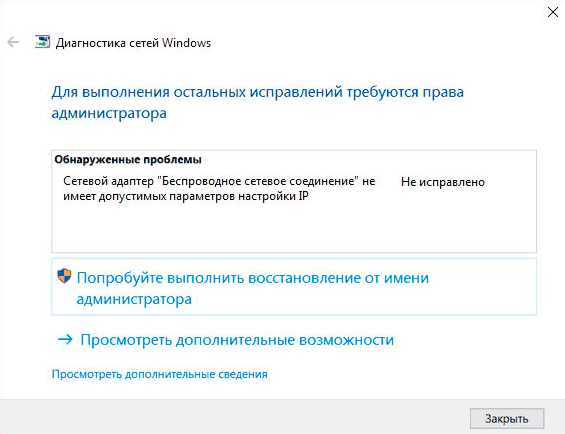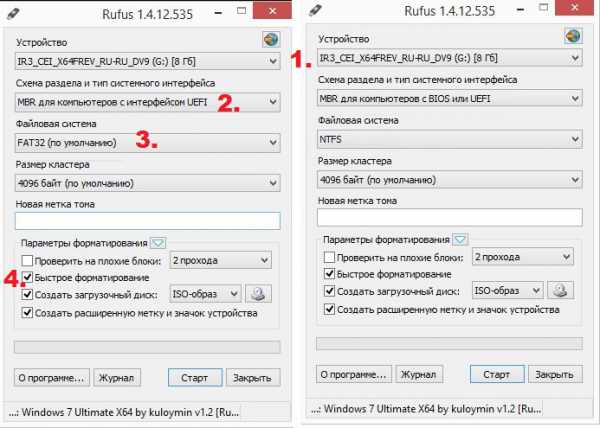Как установить шрифты в windows 7
Как установить шрифты в windows 7 и других версиях подробно
Операционная система windows позволяет централизованно управлять шрифтами, которые могут использовать все установленные приложения. Вместо того чтобы загружать данные отдельно в Photoshop, Microsoft Word и еще какие-нибудь программы, можно установить новый шрифт прямо в ОС. После этого он станет доступен для использования с помощью любого софта. В данной статье описывается процесс установки новых шрифтов в разных версиях ОС windows: XP, 7, 8 и 10.
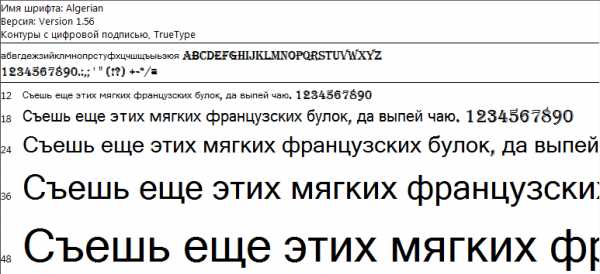
Общая информация
Шрифт определяет внешний вид печатных символов. Наиболее очевидные области, в которых вам могут понадобиться подобные косметические изменения — работы с текстом или графикой. Написание статей, веб-разработка, создание шаблонов грамот или поздравительных открыток — для всего этого могут потребоваться новые нестандартные шрифты.
Подключения можно разделить на 2 этапа: загрузку файла и установку. Найти нужные файлы можно на специализированных сайтах, дизайнерских форумах и торрент-трекерах. windows поддерживает все популярные расширения: OpenType (OTF), TrueType (TTF), PostScript (PFM). Процесс установки одинаков для всех типов, но немного различается в разных версиях Виндовс.
Извлечение из архива
Часто загруженные из интернета файлы оказываются запакованными в специальную сжатую папку — архив (например, с расширением .rar или .7z). Это делается для экономии места на сервере и уменьшения трафика.
Чтобы работать с содержимым таких объектов их необходимо распаковать. Для этого используются особые программы – архиваторы. Если на вашем персональном компьютере подобного софта нет, его нужно установить.
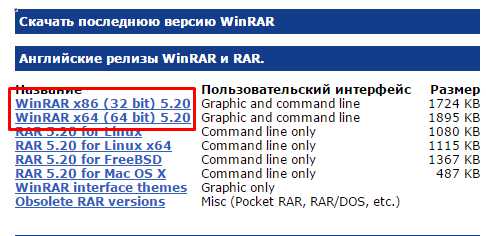
Скачайте утилиту WinRar с официального вебсайта разработчика — https://www.win-rar.ru/download/. Не забудьте выбрать правильную разрядность своей операционной системы. Программа запустится на любой версии ОС, в том числе, и на 10-й.
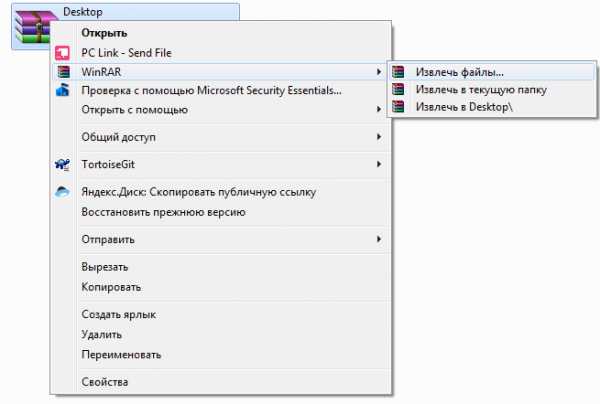
Загрузите нужную версию и установите архиватор, следуя указаниям Мастера Установки (Install Wizard). По завершении процесса кликните правой кнопкой мыши по сохраненному архиву, чтобы вызвать настройки, и выберите опцию «Извлечь» («Extract»). В открывшемся окне нужно указать папку, в которую нужно распаковать содержимое. Теперь можно приступать к установке.
windows XP
В Виндовс XP доступно 2 способа установки новых шрифтов. Оба очень просты – достаточно минимальных навыков владения персональным компьютером.
Первый способ — копирование загруженных файлов в нужную директорию вручную:
- Запустите Проводник Виндовс XP. Это делается с помощью значка «Мой компьютер» в меню «Пуск» или на рабочем столе.
- Откройте раздел диска, на который установлена система (как правило, он имеет букву «C:/»).
- Перейдите в папку «windows/Fonts».
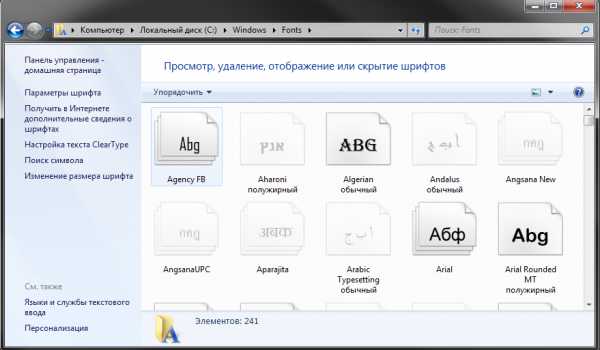
- Скопируйте сюда файлы шрифтов, которые хотите установить (не забудьте их предварительно разархивировать).
Вы также можете воспользоваться стандартным инструментом windows XP:
- Вызовите меню «Пуск».
- Откройте «Панель Управления».
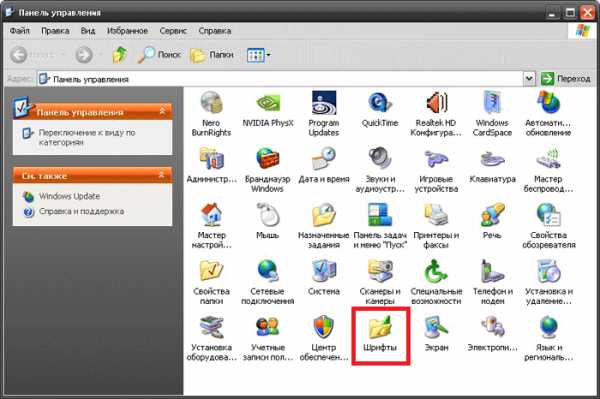
- Перейдите в каталог «Шрифты».
- Кликните по кнопке «Файл», которая расположена в меню сверху.
- В ниспадающем списке нужно выбрать опцию «Установить шрифт».
- Нажмите Сеть… и укажите путь к подготовленным файлам.
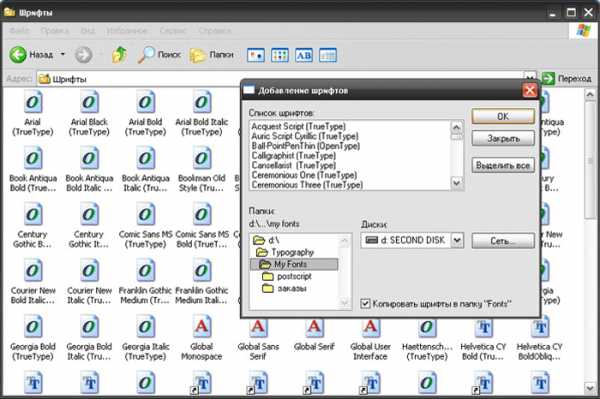
- Щелкните OK.
Теперь требуется перезапустить все активные программы, чтобы их настройки обновились. После этого вы сможете выбрать в них новый шрифт.
windows 7/Vista
По сравнению с версией XP в windows 7 и Vista разработчики сделали процесс подключения шрифтов еще более простым:
- Выделите файлы шрифтов, которые нужно установить. Если вам нужно выделить несколько объектов, зажмите клавишу Ctrl и нажимайте на них поочередно.
- Вызовите контекстное меню, кликнув по одному из выделенных элементов правой кнопкой мыши.
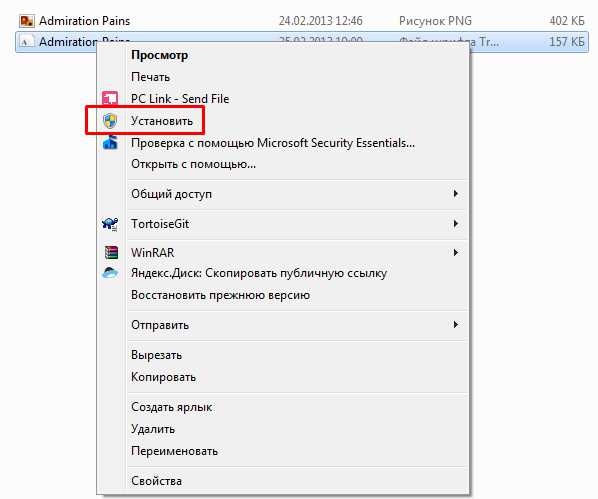
- Выберите опцию «Установить» («Install») в ниспадающем списке.
Аналогично предыдущей версии, пользователи также могут просто скопировать все файлы в папку «windows/Fonts».
Если на вашем системном диске осталось мало места, вы можете разместить массивное «тело» шрифта в другом месте и подключить его с помощью ярлыка. Сначала эту функцию нужно включить в системных настройках:
- Вызовите «Пуск».
- Перейдите в «Панель Управления».
- Откройте категорию «Оформление и Персонализация».
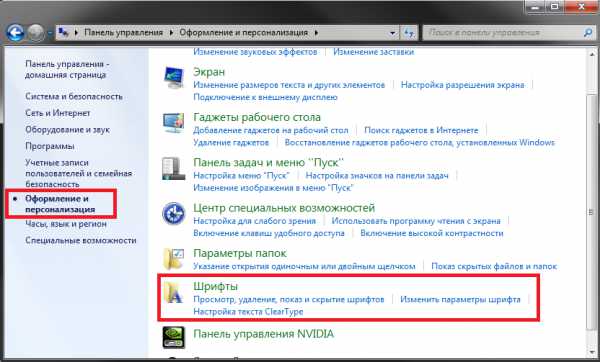
- Выберите раздел «Шрифты».
- В меню, расположенном слева, щелкните по гиперссылке «Параметры шрифта».
- В графе «Параметры установки» поставьте отметку напротив пункта «Разрешить установку с помощью ярлыков».
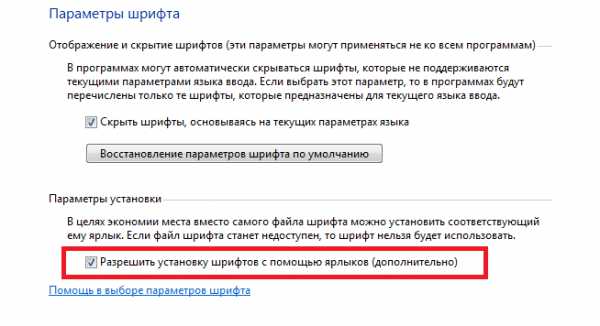
- Нажмите OK.
Теперь при подключении новых шрифтов вы сможете выбрать опцию «Установить как ярлык».
Обратите внимание: если вы удалите файл или перенесете его в другое место, шрифт перестанет работать.
В Виндовс 10 тоже есть подобная функция, и запускается она точно так же.
windows 8/10
Процесс подключения шрифтов в Виндовс 8-й и 10-й версий аналогичен.
Во-первых, пользователи могут просто переместить нужные файлы в системный каталог «Fonts», как в предыдущих релизах.

Во-вторых, в Виндовс 10 вы можете просто открыть скачанный шрифт, дважды кликнув по файлу. В открывшемся окне будет презентация внешнего вида символов, а также кнопка Установить. Щелкните по ней, и все будет готово. Как и в прежних версиях, вам потребуется перезапустить все работающие программы, чтобы обновить их настройки.
Видео по теме
Хорошая реклама:
UstanovkaOS.ru
Как установить шрифты в windows 7
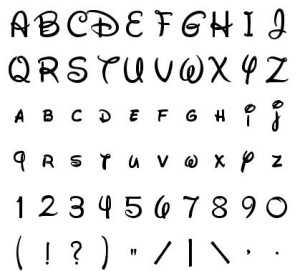 Здравствуйте, Друзья!
Здравствуйте, Друзья!
Шрифты, в windows 7, устанавливаются выбором пункта Установить из контекстного меню файла шрифта [.ttf].
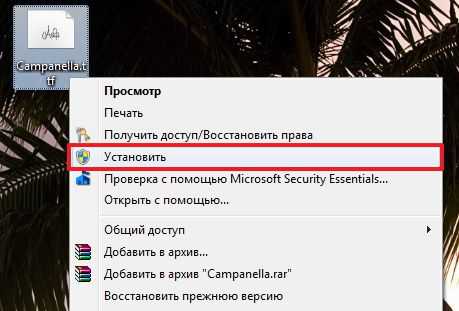
Так же можно переписать файл шрифта в папку
C:\windows\Fonts
или
Панель управления > Оформление и персонализация > Шрифты
Они автоматически установится.

Можно открыть файл шрифта (дважды кликнуть по нему левой кнопкой мышки) и нажать Установить
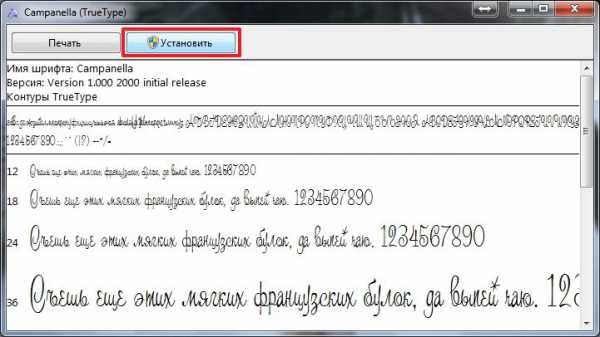
Где качать?
Скачать понравившиеся шрифты можно с любого, желательно надежного, сайта. Найти последние можно поиском по фразе «Скачать шрифты«.
Мне понравилось качать с
https://www.paint-best.info/art/fonts/
Если свободного места на системном диска не достаточно, для установки всех необходимых шрифтов, можно установить одни ярлыки. Для этого в окошке Шрифты в левой части жмем Параметры шрифта
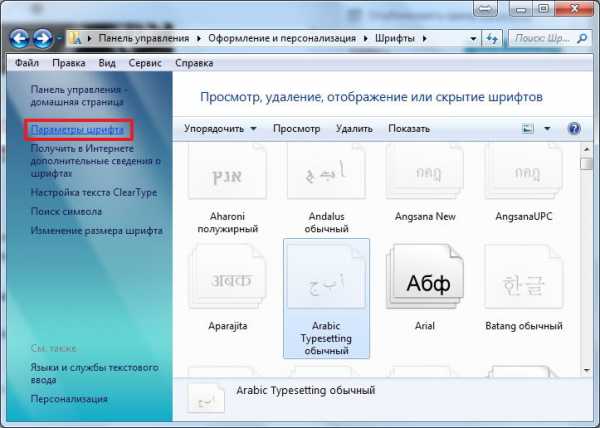
Ставим галочку Разрешить установку шрифтов с помощью ярлыков и жмем ОК
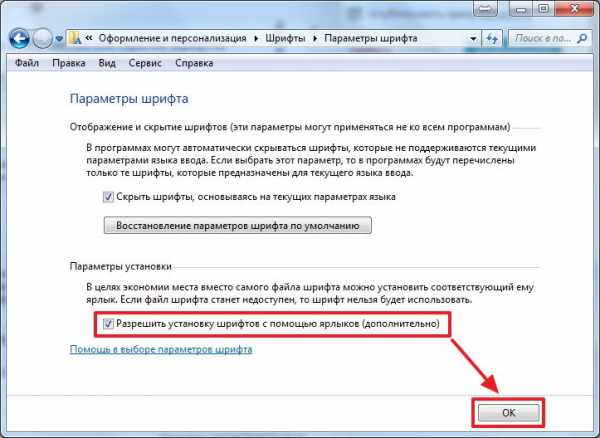
В контекстном меню выбираем Установить как ярлык
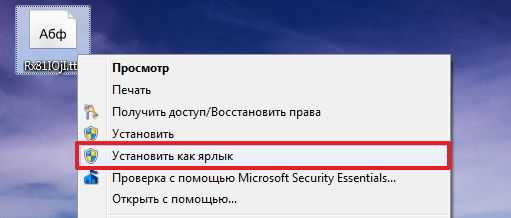
При этом файл не будет переписан в C:\windows\Fonts и если он пропадет со своего места установленный шрифт отображаться не будет.
Для эффективной работы в windows (чтобы была возможность у системы проводить полную дефрагментацию) Microsoft рекомендует оставлять на системном диске не меньше 15% свободного пространства. Поэтому желательно сразу при установке windows отводить для системного разделе 50 ГБ + или попробовать увеличить системный диск встроенными средствами. Если это не получилось, можно воспользоваться Acronis Disk Director.
Удалить шрифты можно удалением соответствующих файлов C:\windows\Fonts

Шрифты так же можно скрывать (использую контекстное меню файла шрифта), чтобы они стали не доступными в текстовых редакторах и других программах.
Благодарю, что поделились статьей в социальных сетях. Всего Вам Доброго!
С уважением, Антон Дьяченко
YouPK.ru
Установка шрифтов в windows 7
Сегодня мы поговорим о различных способах установки шрифтов в windows 7. Эта процедура, казалось бы, не должна вызывать особых проблем у пользователей системы и администраторов, но и в ней есть свои подводные камни. Попытаемся разобраться каким же образом можно установить шрифт в windows 7, я приведу несколько способов, по мере увеличения сложности. Естественно, мы предполагаем, что вы уже скачали новый шрифт и, если он находился в архиве, вы его распаковали. Напомню, что файл шрифта имеет расширение .ttf.
Установка нового шрифта в windows 7
Чтобы установить новый шрифт, достаточно просто щелкнуть по файлу ttf правой клавишей мыши и выбрать пункт «Install» (Установить)
После чего появится окно, отображающее прогресс установки.
Еще один способ установки шрифтов заключается в том, что вам необходимо открыть панель управления шрифтами (Control Panel\All Control Panel Items\Fonts) и простым перетягиванием (Drag&Drop) перетянуть файл шрифта в это окно.
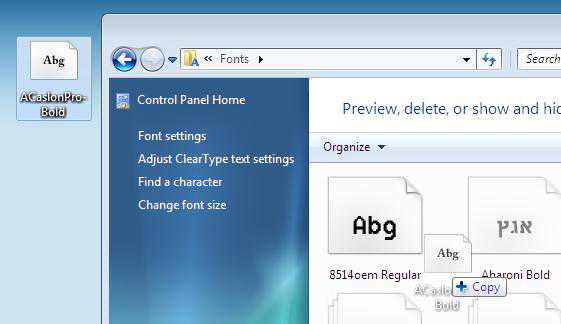
Если нужно установить сразу несколько шрифтов, то их так же просто можно выделить мышью и перетянуть на панель.
Есть еще одна интересная опция по добавлению новых шрифтов в windows 7. Если новых шрифтов много, а места на системном диске мало, можно установить шрифты при помощи ярлыков. Для этого в панели управления шрифтами слева нажмите на пункт «Font Settings» (Параметры шрифта) и в появившемся окне отметьте галочкой опцию «Allow fonts to be installed using a shortcut (advanced)» (Разрешить установку шрифтов с помощью ярлыков). В этом случае windows будет использовать новый шрифт прямо из того каталога, в котором он находится.
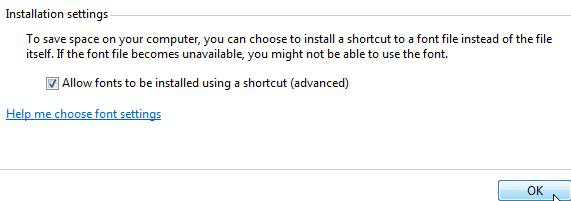
Теперь, если щелкнуть правой кнопкой по шрифту, появится дополнительный пункт меню «Install as shortcut» (Установить как ярлык).
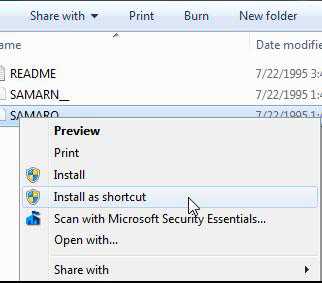
Массовая установка шрифтов в windows 7 скриптом
Представим ситуацию, когда нужно установить сразу несколько десятков шрифтов на несколько компьютеров. Естественно вручную делать это очень долго и нудно. Есть ли способ автоматизации установки новых шрифтов в windows 7. К счастью есть!
Во времена windows XP чтобы установить шрифт, достаточно было просто скопировать его файл в каталог C:\windows\Fonts. В windows 7 такой трюк не сработает, и хотя вы можете сказать, что чуть выше мы проводником копируем файл со шрифтом в каталог C:\windows\Fonts, я возражу, сказав что не все так просто. При копировании шрифта с помощью windows Explorer осуществляется не просто копирование. Система определяет, что копируется новый шрифт и автоматически запускает его установку в систему, поэтому и появляется всплывающее окно с текстом «Installing».
Для установки шрифтов в windows 7 можно воспользоваться файлом-сценария на языке VBS. Допустим, у нас есть каталог c:\install\font, в котором содержатся файлы шрифтов, которые нужно установить. Мы создаем на диске новый файл с расширением vbs (например, batch_install_font.vbs), копируем в него указанный код и запускаем его как обычную программу:
Set objShell = CreateObject("Shell.Application") Set objFolder = objShell.Namespace("c:\install\font")
Set objFSO = CreateObject("Scripting.FileSystemObject")
For Each FontFile In objFolder.Items() Set objFolderItem = objFolder.ParseName(FontFile) If Not objFSO.FileExists("c:\windows\fonts\" & FontFile) Then objFolderItem.InvokeVerb ("Install") End If
Next
winitpro.ru
Как установить шрифт windows 7
В операционную систему windows 7 входит большое количество шрифтов, которые поддерживают все распространенные языки и письменности мира. Со временем корпорация Microsoft и разработчики создают новые виды, которые для начала необходимо скачать, а затем установить на свой компьютер.
1
Компания ПараТайп занимается разработкой новых шрифтов и предлагает несколько общедоступных шрифтов для россиян. Перейдите по ссылке и ознакомьтесь с описанием и образцами. Для скачивания достаточно нажать на название и выбрать папку для сохранения файла.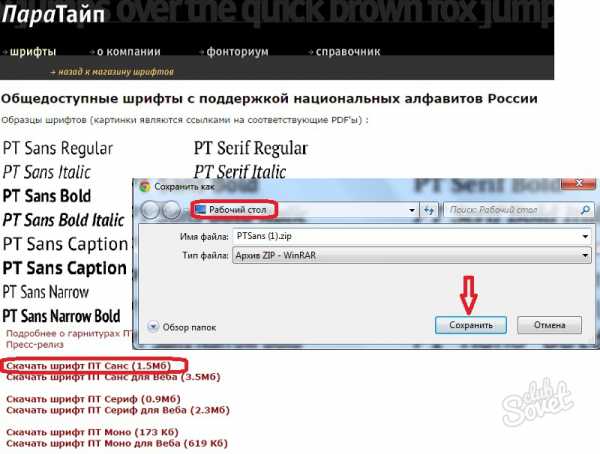
2
Вот еще один полезный сайт, где находятся шрифты в свободном доступе для программы Photoshop и MS Word. Здесь есть русские и английские шрифты. Для удобства поиска они разбиты на категории: декоративные, западные, готические, рукописные, символьные, контурные, пиксельные, граффити, выворотные и старославянские. Понравившийся шрифт вы можете сохранить на компьютер совершенно бесплатно.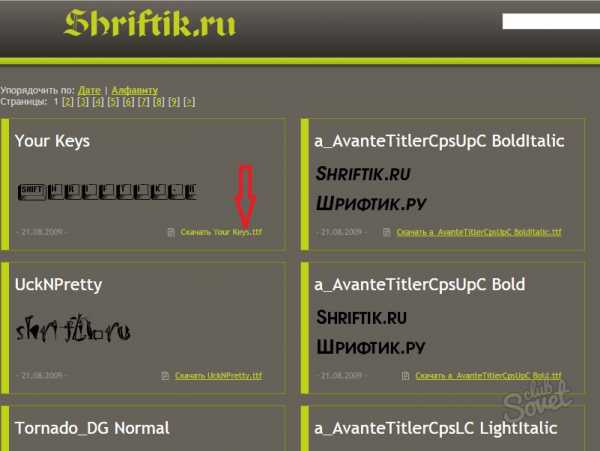
3
Заархивированный файл со шрифтами требуется распаковать, для этого правой клавишей мышки нажмите на файл и выберите «Извлечь». Каждый документ будет иметь формат «ttf», который можно просматривать.
4
Чтобы установить шрифт, откройте документ и в верхнем углу нажмите «Установить». Процесс начнется автоматически и займет несколько секунд. Установку можно осуществить без открытия, просто нажмите правой клавишей мыши и в контекстном окне выберите «Установить».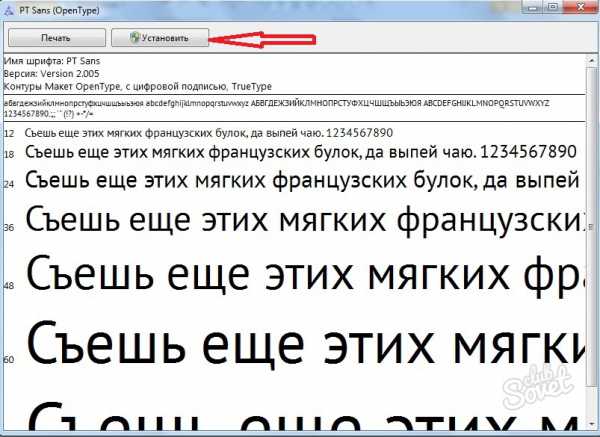
5
Откройте документ word, чтобы удостовериться в том, что установка завершилась успешно. На панели форматирования в общем списке шрифтов найдите тот шрифт, который вы только загрузили, и можете начинать работать с ним.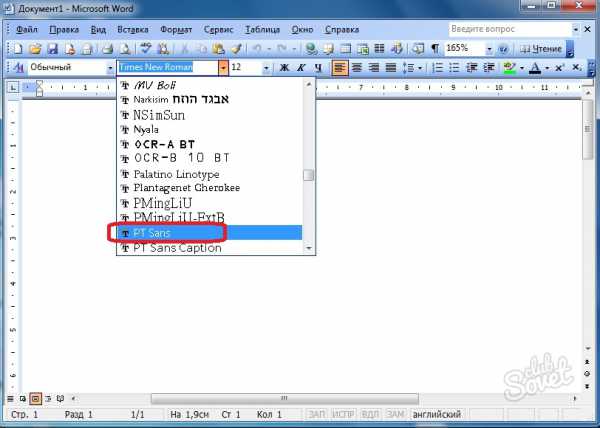
6
Для удаления какого-либо шрифта зайдите в Пуск → Панель управления → Шрифты. Чтобы совершить удаление, выберите шрифт и нажмите «Удалить». При этом помните, что некоторые шрифты необходимы для работы операционной системы.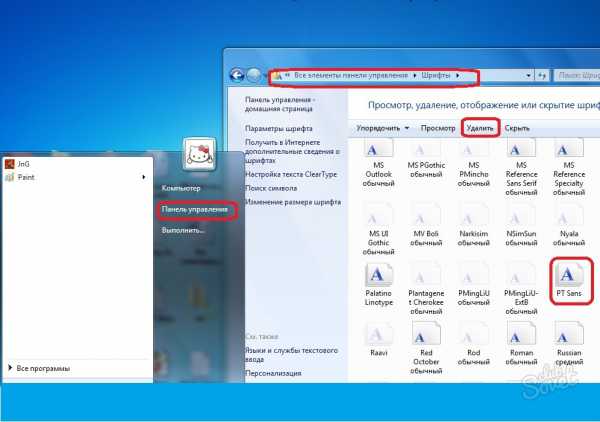
Для скачивания шрифта используйте только проверенные источники. Воспользуйтесь предпросмотром и картинками перед совершением загрузки на свой компьютер.
SovetClub.ru
Как установить шрифт в windows 7
Необходимость в самостоятельной установке новых шрифтов возникает не часто. Обычно это требуется только тем, кто связан с оформлением документов или занимается полиграфическими работами.
Вообще говоря, система windows 7, в отличие от своих предшественниц, автоматически регистрирует шрифты, когда их файлы попадают в папку \windows\Fonts, и не требует специальной установочной процедуры. Однако все-таки лучше этот прием не применять. Во-первых, название шрифта не совпадает с именем файла шрифта, и потому не всегда ясно, что же именно было установлено таким способом. Во-вторых, описание некоторых шрифтов (например, шрифтов стандарта Туре 1) хранится в нескольких файлах, что может вызывать ошибки при ручном копировании. Так что лучше действовать методично.
Установка шрифтов:
- Откройте папку со шрифтами (Пуск Панель управления - Шрифты). Дать значок.
- Дайте команду: Файл установить шрифт откроется диалоговое окно Добавление шрифтов.
- Укажите диск и папку, содержащие файлы нужных шрифтов. При этом выполняется поиск и формируется список доступных шрифтов. В зависимости от их количества процедура может оказаться длительной.
- Выберите нужные шрифты в сформированном списке, установите флажок Копировать шрифты в папку «Fonts» и щелкните на кнопке ОК. Начнется процесс копирования новых шрифтов с их одновременной регистрацией.
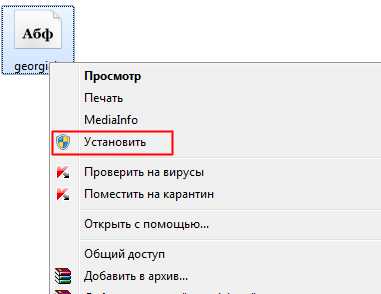
Если шрифт уже установлен, его замена новой версией не производится. Необходимо сначала удалить старый шрифт, а затем обычным образом установить новый вариант. Удаление шрифтов осуществляется так же, как удаление любых файлов. В установленной операционной системе windows 7 предпринимать особые меры предосторожности не требуется.
Система кодирования шрифтового набора
С каждым символом любого шрифта связан числовой код. За многие годы кодирование текстовых символов прошло длинный путь от пятиразрядного кодирования (32 различимых символа) к шести, семи, восьмиразрядному и далее к шестнадцатиразрядному.
Наиболее долго практикуется восьмиразрядное кодирование, введенное в начале 60-х годов прошлого века. Оно позволяет кодировать наборы, содержащие до 256 символов. Такой набор, прежде чем использовать шрифт, (его требуется установить) может охватить цифры, знаки препинания, общепринятые обозначения и буквы одного-двух национальных алфавитов.
Однако с развитием Интернета и других средств связи, резко возрос уровень международного общения, и восьмиразрядное кодирование перестало соответствовать современным требованиям. На смену ему пришел новый стандарт — Unicode. Он закрепил за каждым символом различных национальных алфавитов уникальный шестнадцатиразрядный номер. Стандарту Unicode соответствуют все шрифты ОрепТуре, а также некоторые шрифты True Туре.
В литературе нередко можно встретить поверхностное суждение о том, что Unicode — это система двухбайтового кодирования. На самом деле это не совсем так, ведь шестнадцать разрядов порядкового номера символа далеко не всегда представляются парой байтов. Они могут представляться одним, двумя, тремя, а в некоторых случаях и четырьмя байтами. Количество байтов в кодировке символа определяет вовсе не система кодирования Unicode, а связанный с ней механизм преобразования битов в байты, который называется UTF (Unicode Transformation Format).
- Если применить механизм преобразования UTF-8, то англоязычные символы запишутся всего-навсего одним байтом. Для них это возможно, потому что в таблице Unicode они занимают почетные первые места (старшие разряды в 16-битной записи номера символа — нулевые, и их просто отбрасывают).
- Немножко хуже русскому и другим европейским языкам. Их символы нельзя записать одним байтом — только двумя. А символы восточных языков приходится записывать тремя байтами. Этот механизм наиболее выгоден для Англии и США и не выгоден Японии, Китаю и Корее.
- Если применить механизм преобразования UTF-16, то все символы всех языков запишутся ровно двумя байтами. Этот механизм наиболее выгоден для Китая, Кореи и Японии и наименее выгоден Англии и США. России и другим европейским странам все равно, каким механизмом пользоваться: UTF-8 UTF-16.
- Существует еще механизм TF-32, преобразующий код символа в четыре байта, но это специальная операция для специальных символов,
- На благо электронной почты был разработан механизм TF-7, преобразующий 16 разрядов номера символа в восьмиразрядные октеты, в которых значимыми являются 7 младших разрядов. Количество полученных октетов зависит от языка, на котором записано сообщение. Смысл преобразования заключается в том, чтобы оптимально подготовить текст к пересылке и упредить неуклюжие попытки почтовых систем применять свои алгоритмы преобразования байтов.
Так, например, китайский символ, закодированный кодировкой UTF-16, представляется двумя байтами. В этой кодировке почтовые системы представят каждый байт двумя и в итоге перешлют 4 байта, в то время как в кодировке, символ можно было бы сразу представить тремя байтами, не требующими дополнительной перекодировки. Это обеспечивает экономию времени работы систем и снижение нагрузки на линии связи.
xn----ttbkadddjj.xn--p1ai